Како радити у програму Екцел (програм): савјети за почетнике
Екцел је једна од најмоћнијих апликација у целом Оффице пакету. Користе је не само рачуновође и економисти, већ и обични људи. Програм је дизајниран за рад са бројевима и табелама, пружа могућност презентације информација у најповољнијој за перцепција форме: као графикони и графикони. Овде можете извршити сложене прорачуне и извршити различите математичке операције. Осим тога, кориснику није потребно посебно знање, довољно је студирати како радити у Екцелу.
Шта је ова канцеларијска апликација?
Екцел ради са датотекама које формирају књигу која се састоји од одвојених листова. У ћелије табеле уносе се слова, симболи и бројеви. Могу се копирати, премјештати или брисати. По потреби се обављају разне операције: текстуална, математичка, логичка и друго. Почетници који тек уче како да раде у Екцелу треба да знају да се било која информација може приказати као графикони или графикони. 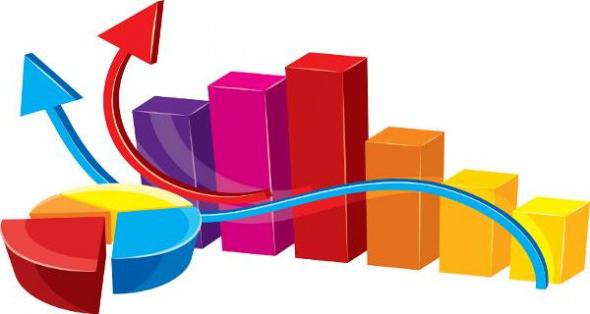
Како креирати датотеку?
Први корак је отварање документа. Да бисте је креирали, потребно је да кликнете на пречицу програма или да одете на апликацију преко "Старт".
Подразумевано, име је постављено на “Боок 1”, али у линији “Филе наме” можете да унесете било које име. Током рада треба периодично чувати податке да бисте избегли губитак информација у случају пада рачунара или замрзавања рачунара.
Ad
Између листова, можете се лако пребацити кликом на одговарајући натпис на дну странице. Ако има много картица, боље је користити стрелице на тастатури. Да бисте уметнули лист, морате да пронађете ставку "Инсерт" у менију "Хоме". Он ће приказати све могуће радње које се односе на листове, на пример, додавање или брисање. Картице се такође могу преместити.
"Лице" програма
Пре него што схватите како да радите у Екцелу, вреди истражити интерфејс. Алати се налазе на врху и дну прозора, а остатак подручја заузимају правоугаоници, који су ћелије. Посебна карактеристика табеларних табела је да се акције могу извести у неким ћелијама, а резултат се може извести у другима.
Ad
Свака табела има колоне, које су означене словима енглеске абецеде. Редови су нумерисани на левој страни. Тако свака ћелија има своје координате. У свакој ћелији можете унети и податке и формуле. Пре уласка у други, потребно је ставити симбол "=".
Свака ћелија има своје карактеристике
Да бисте разумели како да научите да исправно радите у Екцелу, корисник мора знати да пре уноса вредности морате да наведете димензију колоне или ћелије. То ће зависити од тога како ће се подаци мјерити. Да бисте то урадили, кликните десним тастером миша на изабрани опсег и на оквир за дијалог изаберите ставку "Формат ћелије".
Ако је унесени број већи од 999, потребно је поделити број по цифрама. Улазак у просторе није вриједан.
За исправан приказ података немогуће је унијети више од једне вриједности у једну ћелију. Такође, не уносите уносе одвојене зарезима или другим знаковима. Свака вриједност мора имати властиту ћелију. 
Како уносити податке?
Корисници који знају како да раде у Екцелу, лако је унети податке. Да бисте то урадили, кликните на ћелију и на тастатури откуцајте слова или бројеве. За наставак рада потребно је притиснути "Ентер" или ТАБ. Прекид редака се изводи помоћу комбинације АЛТ + "ЕНТЕР".
Ad
Када уносите месец или број у реду, довољно је да унесете вредност у почетне ћелије, а затим повуците маркер до жељеног опсега.
Прелом текста
Најчешће се корисници занимају како да науче да раде са текстом у Екцелу. Ако је потребно, може се носити ријечима. Да бисте то урадили, изаберите одређене ћелије, а на картици Почетак морате да пронађете опцију Поравнање, а затим изаберите Прелом текста.
Ако желите да аутоматски промените ширину и висину ћелије у складу са унесеним текстом, требало би да урадите следеће: идите на картицу Хоме и изаберите Формат у групи Ћелије. Затим морате одабрати одговарајућу радњу.
Форматирање
Да бисте форматирали бројеве, изаберите ћелију и на картици Почетак пронађите групу бројева. Након што кликнете на стрелицу поред ставке “Генерал”, можете одабрати жељени формат.
Да бисте променили фонт, потребно је да изаберете одређени опсег и одете на мени "Хоме", "Фонт".
Како направити табелу?
Знање о томе како радити у Екцел-у је мало вероватно да ће бити корисно за корисника ако не зна како да направи табелу. Најлакши начин је да одаберете одређени распон и означите границе црним линијама кликом на одговарајућу икону на врху странице. Али често захтева нестандардну табелу за обрасце или документе.
Ad
Прво, потребно је одлучити како табела треба изгледати како би се утврдила ширина и дужина ћелија. Изаберите опсег, морате отићи у мени "Формат ћелије" и одабрати "Поравнање". Опција "Споји ћелије" ће вам помоћи да уклоните непотребне границе. Затим треба да одете у мени "Бордерс" и подесите потребне параметре.
Помоћу менија "Формат ћелије" можете креирати различите верзије табела додавањем или уклањањем колона и редова, као и променом граница.
Знајући како да радите у Екцел табели, корисник ће моћи да креира заглавља. Да бисте то урадили, у прозору „Форматирање табеле“ морате да означите поље поред ставке „Табела са заглављима“.
Да бисте додали елементе у табели, морате користити картицу "Дизајнер". Тамо можете одабрати потребне параметре. 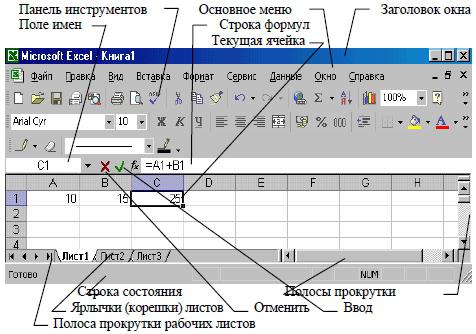
За шта су макрои?
Ако корисник често мора да понавља исте радње у програму, потребно му је познавање рада макронаредби у Екцелу. Они су програмирани да обављају радње у одређеној секвенци. Коришћење макроа вам омогућава да аутоматизујете одређене операције и олакшате монотони рад. Могу се писати на различитим програмским језицима, али се њихова суштина не мења.
Да бисте креирали макро у овој апликацији, потребно је да уђете у мени „Тоолс“, изаберете ставку „Мацро“, а затим кликнете на „Старт рецординг“. Затим морате извршити оне радње које се често понављају, а након завршетка рада кликните на "Заустави снимање". 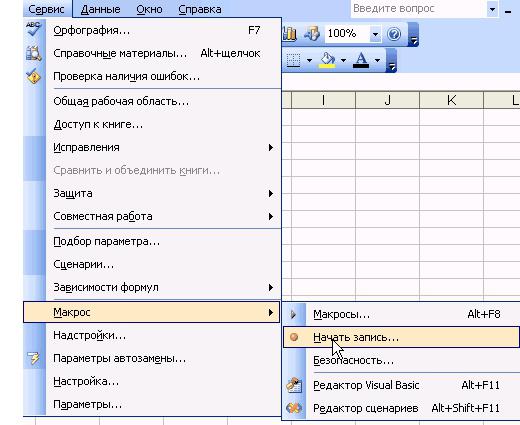
Сва ова упутства ће помоћи новајлији да схвати како да ради у Екцелу: води евиденцију, креира извештаје и анализира бројеве.